লেখক:
Peter Berry
সৃষ্টির তারিখ:
18 জুলাই 2021
আপডেটের তারিখ:
1 জুলাই 2024

কন্টেন্ট
আপনার কম্পিউটারের স্পেসিফিকেশনগুলি জানা আপনার হার্ডওয়্যার এবং সফ্টওয়্যার সম্পর্কে অবহিত পছন্দ করতে আপনাকে সহায়তা করবে। প্রতিটি হার্ডওয়্যারের সঠিক পণ্য লাইন জানা আপনাকে প্রযুক্তিগত সমস্যা হ্রাস করতে সহায়তা করবে help যে কোনও অপারেটিং সিস্টেমের সাহায্যে আপনি মেশিনের স্পেসিফিকেশনটি দ্রুত খুঁজে পেতে পারেন।
পদক্ষেপ
পদ্ধতি 4 এর 1: উইন্ডোজ
রান ডায়ালগ বাক্সটি খোলে। আপনি এটি স্টার্ট মেনুতে বা কোনও কী সংমিশ্রণটি টিপে খুঁজে পেতে পারেন ⊞ জিত+আর.

প্রকার।msinfo32এবং টিপুন↵ প্রবেশ করুন. সিস্টেম তথ্য উইন্ডোটি খুলবে।- এই উইন্ডোটি খুলতে কয়েক মিনিট সময় নিতে পারে।
- উইন্ডোজে আপনার সিস্টেমের চশমা চেক করার বিভিন্ন উপায় রয়েছে। বিশেষত, সিস্টেমের তথ্য সহ, আপনাকে এক জায়গায় সর্বাধিক সম্পূর্ণ প্রতিবেদন সরবরাহ করা হবে।

সিস্টেমের সংক্ষিপ্তসারটি দেখুন এবং আপনার প্রাথমিক তথ্যটি সন্ধান করুন। সিস্টেমের সংক্ষিপ্তসার স্ক্রিনে কয়েকটি উল্লেখযোগ্য আইটেম রয়েছে - সিস্টেম তথ্য উইন্ডোটি খোলার সময় ডিফল্ট স্ক্রিন, সহ:- ওএস নাম (অপারেটিং সিস্টেমের নাম) - এটি আপনি ব্যবহার করছেন উইন্ডোজের সংস্করণ।
- সিস্টেম প্রস্তুতকারক / মডেল (সিরিজ / সিস্টেম প্রস্তুতকারক) - এটি কম্পিউটারের প্রস্তুতকারক এবং মেশিনের মডেল।
- সিস্টেমের ধরন (সিস্টেমের ধরণ) - এটি আপনি উইন্ডোজের একটি 32-বিট (x86) বা 64-বিট (x64) সংস্করণ ব্যবহার করছেন কিনা তা দেখায়।
- প্রসেসর (প্রসেসর) - এটি প্রসেসরের মডেল এবং গতি দেখায়। এখানে বর্ণিত গতিটি বিজ্ঞাপনের গতি। প্রসেসরের একাধিক কোর থাকলে এটিও প্রদর্শিত হবে। দ্রষ্টব্য যে প্রসেসরের গতি বাড়াতে ওভারক্লক করা থাকলে সম্ভবত নতুন স্পেসিফিকেশন আপডেট করা হবে না। প্রসেসরের গতি পরিমাপ সম্পর্কিত আরও তথ্যের জন্য এখানে ক্লিক করুন।
- ইনস্টলড ফিজিকাল মেমোরি (র্যাম) (অস্থায়ী ডেটা মেমরি) - এটি আপনার কম্পিউটারে ইনস্টল করা র্যাম।
- বেসবোর্ড উত্পাদনকারী / মডেল (মাদারবোর্ড উত্পাদনকারী / সিরিজ) - এটি মাদারবোর্ড প্রস্তুতকারক এবং মডেল সম্পর্কিত তথ্য। মাদারবোর্ড মডেলটি সর্বদা সঠিকভাবে রিপোর্ট করা হয় না।
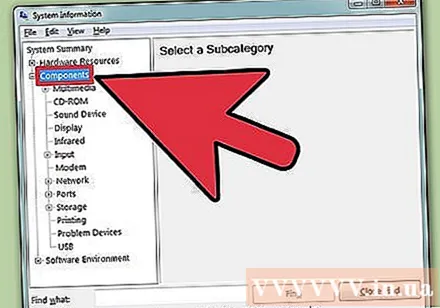
"উপাদান" বিভাগটি প্রসারিত করুন। এই বিভাগটি গ্রাফিক্স কার্ড এবং হার্ড ড্রাইভ সম্পর্কে বিশদ তথ্য সরবরাহ করে।
"প্রদর্শন" নির্বাচন করুন। আপনি যে গ্রাফিক্স কার্ডটি ইনস্টল করেছেন তা এখানে প্রদর্শিত হবে। যদি মাদারবোর্ডে সমন্বিত গ্রাফিক্সের বৈশিষ্ট্য থাকে এবং আপনি পৃথক কার্ডও যুক্ত করেন, তবে দুটি পৃথক স্পেসিফিকেশন উপস্থাপন করা হবে।
- গ্রাফিক্স কার্ডের স্পেসিফিকেশনগুলির সন্ধান করার সময় আপনার জানা সবচেয়ে সাধারণ তথ্য নাম (নাম) এবং র্যাম অ্যাডাপ্টার (গ্রাফিক্স কার্ড মেমরি)। এখানে র্যাম অ্যাডাপ্টারটি বাইটে প্রদর্শিত হয়। তবে, সিস্টেমের নির্দিষ্টকরণে এটি সাধারণত গিগা বাইট (গিগাবাইট) দ্বারা প্রকাশ করা হয়। একটি গিগাবাইটে প্রায় 1 বিলিয়ন বাইট থাকে (উইন্ডোজ নির্মাতার মতো একই চিত্রের প্রতিবেদন করবে)।
"সঞ্চয়স্থান" বিভাগটি প্রসারিত করুন এবং "ড্রাইভগুলি" নির্বাচন করুন। উপলব্ধ কম্পিউটারে আপনার কম্পিউটারের সমস্ত হার্ড ড্রাইভ এবং পার্টিশনের মোট আকার প্রদর্শিত হবে।
- শারীরিক ড্রাইভের নির্দিষ্টকরণ এবং প্রতিটি ড্রাইভে থাকা বিভিন্ন পার্টিশন পড়ার জন্য "ডিস্কস" বিকল্পটি নির্বাচন করুন।
অন্যান্য অংশগুলি এক্সপ্লোর করুন। উপরের তথ্যটি আপনাকে হার্ডওয়্যার এবং সফ্টওয়্যার সম্পর্কিত সিস্টেমের প্রয়োজনীয়তার সাথে সম্পর্কিত নির্দিষ্টকরণগুলি নির্ধারণ করতে সহায়তা করে। তবুও এগুলি কেবলমাত্র প্রাথমিক তথ্য। উপরের প্রতিটিটির জন্য আপনি প্রচুর বিস্তারিত তথ্য পেতে পারেন।
- "সফ্টওয়্যার পরিবেশ" বিভাগটি আপনার সমস্ত ড্রাইভার, চলমান প্রক্রিয়া এবং স্টার্টআপ প্রোগ্রামগুলি দেখায়।
কম্পিউটার মেরামতের জন্য ফাইল রফতানি করুন। আপনি যদি আপনার কম্পিউটারের সমস্যাগুলি সমাধান করার জন্য কোনও প্রযুক্তিবিদের দিকে তাকিয়ে থাকেন তবে তারা আপনার কম্পিউটারের স্পেসিফিকেশনে ডকুমেন্টেশন দেখতে চাইতে পারেন। আপনি "ফাইল" মেনুতে ক্লিক করে এবং "রফতানি" নির্বাচন করে আপনার সিস্টেমের বিশদটি রপ্তানি করতে পারেন। এটির একটি নাম দিন এবং ফাইলটি পাঠ্য হিসাবে সংরক্ষণ করা হবে। বিজ্ঞাপন
পদ্ধতি 4 এর 2: ম্যাক
অ্যাপল মেনুতে ক্লিক করুন এবং "এই ম্যাক সম্পর্কে" নির্বাচন করুন। ওএস এক্স সংস্করণ এবং সিস্টেম বৈশিষ্ট্যের সংক্ষিপ্তসার দেখানো উইন্ডোটি উপস্থিত হবে। এটিতে প্রসেসরের গতি, মেমরি (র্যাম) এবং গ্রাফিক্স কার্ড (যদি ইনস্টল থাকে) অন্তর্ভুক্ত থাকে।
উইন্ডোর শীর্ষে ট্যাবগুলি ব্যবহার করুন (ইয়োসেমাইট)। ওএস এক্স এর সর্বশেষতম সংস্করণে ম্যাক উইন্ডো সম্পর্কে উইন্ডোর উপরের অংশটি বরাবর ট্যাব রয়েছে যা আপনাকে দ্রুত বিভিন্ন হার্ডওয়্যার গ্রুপগুলির মধ্যে স্যুইচ করতে দেয়। আপনি যদি ম্যাভারিকস (ওএস এক্স 10.9) বা তার আগে ব্যবহার করছেন তবে পরবর্তী পদক্ষেপে নীচে যান।
- ওভারভিউ ট্যাব আপনাকে নির্দিষ্টকরণের সর্বাধিক সাধারণ অনুসন্ধানগুলির জন্য একটি সংক্ষিপ্ত প্রতিবেদন দেয়। আপনার কম্পিউটার কোনও প্রোগ্রাম চালাতে পারে কিনা তা নির্ধারণ করার জন্য আপনার এই পৃষ্ঠায় পর্যাপ্ত তথ্য থাকতে হবে।
- প্রদর্শন ট্যাব আপনার সংযুক্ত সমস্ত প্রদর্শন প্রদর্শন করে।
- স্টোরেজ ট্যাব প্রতিটি ড্রাইভের হার্ড ড্রাইভ এবং ক্ষমতা তালিকাভুক্ত করে।
ক্লিক.অধিক তথ্য (আরও তথ্য - ম্যাভেরিক্স এবং পূর্ববর্তী)। আপনার হার্ডওয়্যার সম্পর্কিত বিস্তারিত তথ্য সহ একটি নতুন উইন্ডো খুলবে। আপনি যে হার্ডওয়্যারটি অন্বেষণ করতে চান তাতে নেভিগেট করতে বাম দিকের নেভিগেশন ট্রিটি ব্যবহার করুন।
- হার্ডওয়্যার বিভাগটি আপনার সমস্ত হার্ডওয়্যার উপাদান সম্পর্কে বিস্তারিত তথ্য প্রদর্শন করে। "হার্ডওয়্যার" নির্বাচন করা হলে, কেন্দ্রীয় প্রক্রিয়াকরণ ইউনিট (সিপিইউ) সম্পর্কিত তথ্য ডান ফলকে প্রদর্শিত হবে। সিপিইউতে যদি একাধিক কোর থাকে তবে সেগুলি এখানে তালিকাভুক্ত করা হবে।
- দ্রষ্টব্য: এখানে প্রদর্শিত প্রসেসরের গতিটি নির্মাতার কাছ থেকে প্রাপ্ত বিজ্ঞাপনের গতি এবং অধ্যায়টি চালানোর জন্য কম্পিউটার প্রযুক্তিগত প্রয়োজনীয়তা পূরণ করে কিনা তা নির্ধারণের জন্য এটি ব্যবহার করা সম্পূর্ণ মুক্ত। প্রোগ্রাম বা না। তবে এটি ওভারক্লকিংয়ের ফলগুলি দেখায় না, গতি বাড়ে। প্রকৃত প্রসেসরের গতি কীভাবে পাওয়া যায় সে সম্পর্কে আরও তথ্যের জন্য এখানে ক্লিক করুন।
পদ্ধতি 4 এর 3: লিনাক্স
এমুলেটরটি খুলুন। আপনি অনেকগুলি লিনাক্স বিতরণে পাওয়া লাইটওয়েট হার্ডওয়্যার তালিকা প্রোগ্রাম ব্যবহার করতে পারেন। যদি না হয় তবে ইনস্টলেশনটি বেশ সহজ। আপনি কীগুলির সংমিশ্রণটি টিপে বেশিরভাগ বিতরণে দ্রুত এমুলেটর খুলতে পারেন Ctrl+আল্ট+টি.
বিন্যাস lshw (প্রয়োজনীয়) উবুন্টু এবং পুদিনা সহ অনেক লিনাক্স বিতরণ করে lshw। এটি ইনস্টল করতে নিম্নলিখিত কমান্ডগুলির মধ্যে একটি ব্যবহার করুন lshw। যদি আপনার কম্পিউটারে এটি ইতিমধ্যে থাকে তবে আপনাকে জানানো হবে যে প্রোগ্রামটি ইনস্টল করা আছে।
- দেবিয়ান বিতরণ - sudo অ্যাপ্লিকেশন ইনস্টল lshw
- রেড হ্যাট / ফেডোরার বিতরণ - sudo yum ইনস্টল করুন lshw
চালান lshw আপনার কম্পিউটারের হার্ডওয়্যার সম্পর্কে তথ্য পড়তে। বিবিধ বিষয়বস্তুর বেশিরভাগ ছাঁটাই করতে এবং সর্বাধিক ঘন ঘন অনুসন্ধান করা আইটেমগুলি প্রদর্শন করতে নিম্নলিখিত কমান্ডটি ব্যবহার করুন:
- sudo lshw-short.
আপনি যে আইটেমটি সন্ধান করছেন তা সন্ধান করুন। "শ্রেণি" কলামটি সন্ধান করতে ব্যবহার করুন। আপনি প্রসেসর, মেমরি (র্যাম), গ্রাফিক্স কার্ড ("ডিসপ্লে") এবং ড্রাইভগুলি খুঁজে পেতে পারেন।
আপনার হার্ডওয়্যার নির্দিষ্টকরণের একটি পাঠ্য ফাইল তৈরি করুন। এটির সমাধানের জন্য বা কম্পিউটার বিক্রি করার সময় অন্য কাউকে পাওয়ার সময় এটি কার্যকর হতে পারে।
- প্রকার sudo lshw-short> specs.txt। আপনি নিজের পছন্দ মতো ফাইলটির নাম পরিবর্তন করতে পারেন। আপনি আপনার / হোম ডিরেক্টরিতে এই পাঠ্য ফাইলটি পাবেন।
- আপনি টাইপ করতে পারেন sudo lshw -html> specs.html, HTML ফাইল তৈরি করুন। ব্রাউজারে খুললে এই ভলিউমটি পড়া আরও সহজ হতে পারে।
জিইউআই (গ্রাফিকাল ইউজার ইন্টারফেস) ইনস্টলেশন। এই ইন্টারফেসটি আপনাকে গ্রাফিক্স উইন্ডোতে হার্ডওয়্যার তথ্য দেখতে এবং এর মধ্যে নেভিগেট করতে দেয়। যেমনটি, যারা উইন্ডোজ বা ওএস এক্সে অভ্যস্ত তাদের পক্ষে এটি আরও স্বাচ্ছন্দ্যযুক্ত হতে পারে।
- কমান্ড লিখুন sudo অ্যাপ-গেট ইনস্টল করুন lshw-gtk (দেবিয়ান) বা sudo yum ইনস্টল করুন lshw-gui (আরএইচ / ফেডোরা)।
- কমান্ড লিখুন sudo lshw -X lshw এর জন্য জিইউআই খুলতে। জিইউআই একটি "3-ফ্রেম" ডিজাইন ব্যবহার করে। আপনি যখন বাম ফ্রেমে কিছু প্রসারিত করবেন, তখন সাবমিশনটি ফ্রেমে ডানদিকে উপস্থিত হবে। আপনার নির্দিষ্টকরণগুলি খুঁজতে বিভিন্ন গোষ্ঠী প্রসারিত করুন।
4 এর 4 পদ্ধতি: অ্যান্ড্রয়েড
এমুলেটর সিমুলেশন অ্যাপ্লিকেশনটি ডাউনলোড করুন। আপনি আপনার ফোন সম্পর্কে প্রাথমিক তথ্য সন্ধান করতে সেটিংস মেনুটি ব্যবহার করতে পারবেন, আপনি প্রসেসর বা মেমরির কোনও বিশদ তথ্য দেখতে সক্ষম হবেন না। একটি এমুলেটর এমুলেটর অ্যাপ্লিকেশন সহ, আপনি সিস্টেমের পরামিতিগুলি প্রদর্শনের জন্য একটি লিনাক্স কমান্ড কার্যকর করতে সক্ষম হবেন।
- আপনার ডিভাইসে ডেভ সরঞ্জামগুলিতে অ্যাক্সেস থাকলে (সেটিংস → বিকাশকারী সরঞ্জাম), আপনি সেখান থেকে টার্মিনাল এমুলেটরটি খুলতে পারেন। এই সরঞ্জামগুলিতে অ্যাক্সেস না থাকলে আপনি একটি এমুলেটর এমুলেটর অ্যাপ্লিকেশনটি ডাউনলোড করতে পারেন। সর্বাধিক জনপ্রিয় ফ্রি টার্মিনাল এমুলেটরটি হল "অ্যান্ড্রয়েডের জন্য টার্মিনাল এমুলেটর"। আপনি এটি গুগল অ্যাপ স্টোর থেকে ডাউনলোড করতে পারেন। এই পদ্ধতির রুট অ্যাক্সেসের প্রয়োজন নেই - এটি অপারেটিং সিস্টেমের পুরো ফাইল সিস্টেমের অ্যাক্সেস এবং সমন্বয়কে অনুমতি দেয়।
টার্মিনাল এমুলেটর খুলুন। আপনাকে লিনাক্স স্টাইলে এমুলেটর প্রম্পটে পুনর্নির্দেশ করা হবে।
কমান্ড লিখুন।cat / proc / cpuinfoএবং এন্টার টিপুন। আপনার অ্যান্ড্রয়েড ডিভাইসে মোবাইল প্রসেসরের তথ্য প্রদর্শিত হবে।
কমান্ড লিখুন।cat / proc / meminfoএবং এন্টার টিপুন। আপনার ডিভাইসে মেমোরি (র্যাম) সম্পর্কিত তথ্য, মোট কী পরিমাণ এবং কত স্থান ব্যবহার হচ্ছে সে সম্পর্কিত তথ্য প্রদর্শিত হয়। বিজ্ঞাপন



